前言
docker終于出來mac版本了,趕緊去下載,安裝步驟,以前沒有mac版本的時候還要裝docker toolbox,現在直接下載安裝就好了。
安裝好了的樣子

狀態欄

docker的提示
這個時候就可以到終端里面輸入docker命令
|
1
2
3
4
5
6
|
$ docker --versiondocker version 1.13.0-rc3, build 4d92237$ docker-compose --versiondocker-compose version 1.9.0, build 2585387$ docker-machine --versiondocker-machine version 0.9.0-rc2, build 7b19591 |
如果在終端里面輸入docker提示的是command not found請將docker加入到環境變量
|
1
2
|
vim /etc/profile最后插入 export path=${path}:/usr/local/bin ## docker命令安裝到了這個目錄 |
hello world
docker run hello-world
主要用來測試docker是否安裝好,能否正常使用
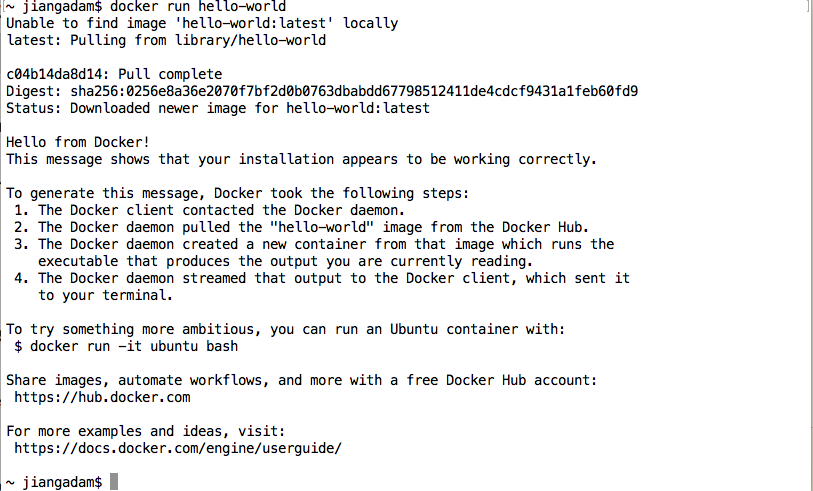
hello world
docker images 查看已經下載的鏡像
docker ps 查看在運行的容器
docker ps -a 查看全部運行的容器

查看先用的容器
刪除鏡像和容器(為了好理解什么是鏡像什么是容器,我是這么想的,鏡像就是一個什么都沒有裝關閉著的電腦,容器就是安裝了需要的軟件運行中的電腦)
docker rm 刪除容器
docker rmi 刪除鏡像
docker rmi c54a2cc56cbb 就會刪除hello-world鏡像
docker rmi c5 也會刪除hello-world鏡像 因為c5能在你的鏡像列表里面代表唯一的鏡像,docker會幫你自動補全
查找hub.docker.com里面的ubuntu版本
|
1
|
docker search ubuntu |
安裝ubuntu
|
1
2
|
docker pull ubuntu # 這樣安裝的ubuntu版本是16.04的docker pull ubuntu:14.04 # ubuntu 14.04 版本 |
進入ubuntu容器,安裝軟件
|
1
2
3
4
5
6
7
8
9
|
docker run <image id> -i -t /bin/bash # -i 同步輸入 -t 同步輸出 -d 持續運行然后就進入到了熟悉的ubuntu安裝 vim apache2 mysql php5 redisapt-get update apt-get install vimapt-get install apache2apt-get install mysql-serverapt-get install php5 libapache2-mod-php5 php5-gd php5-mysqlapt-get install redis-server php5-redis |
安裝完成之后 exit 退出bash,當前容器就會停止
如果運行的時候加了 -d 參數就可以通過 attach 和 exec 再次進去容器
|
1
2
|
docker attach -i -t <container id> /bin/bashdocker exec -i -t <container id> /bin/bash |
使用 docker ps -a 查看當前的容器
我們剛剛弄好的容器當然需要保存一下成鏡像,不然每次使用這個容器的時候都需要安裝軟件,使用 commit 命令
|
1
|
docker commit -m"description" <container id> new_name |
再次 docker images 就會發現剛剛提交的images出現在列表里面了
映射本地端口到容器端口 映射本地文件夾到容器文件夾
|
1
|
docker run -itd -p 8989:80 -v /users/php/wwwroot:/var/www/html 74b3eadeafea /bin/bash |
-p 將本地的8989端口映射到容器的80端口
-v 將本地的 文件夾映射到服務器apache默認的網站目錄下
將自己的鏡像上傳到hub.docker.com
首先到docker.com注冊賬號,新建一個 repository
|
1
2
3
|
docker login # 登錄dockerdocker tag <images id> <namespace>/<image name>:<version tag eg latest>docker push <namsoace>/<image name> # 等待上傳完了就好了 |
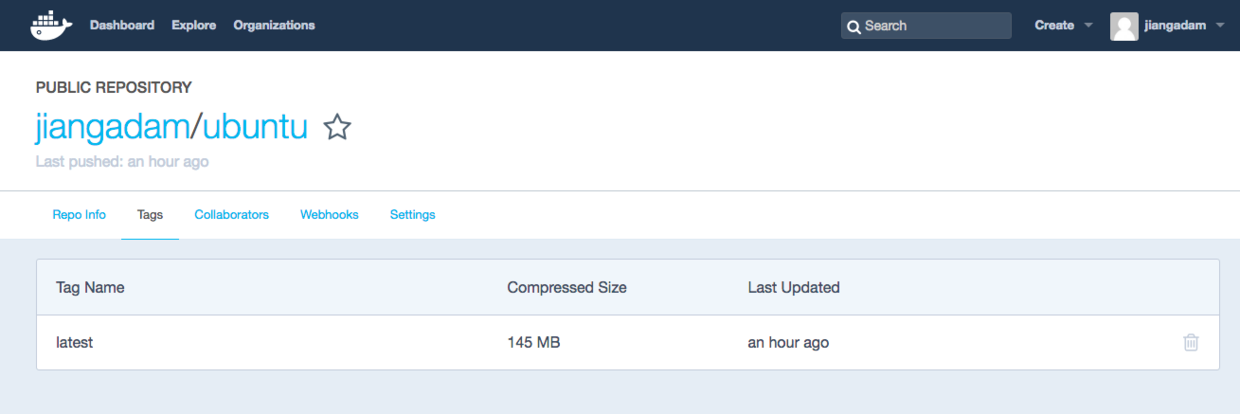
上傳完了的tags
總結
以上就是這篇文章的全部內容了,希望本文的內容對大家的學習或者工作能帶來一定的幫助,如果有疑問大家可以留言交流。
原文鏈接:http://www.bigcode.top/docker-built-their-lamp-environment-on-a-mac/















